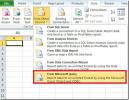تخصيص أنواع التغييرات التي يتم تتبعها في MS Word 2013
عندما علمت بميزة تعقب التغييرات في MS Word شعرت أنني اكتشفت سر الحياة. لقد استخدمتها منذ ذلك الحين في أعمال التوثيق المهنية والأكاديمية والشخصية. إنها أداة رائعة جدًا تجعل التعاون في مستند أسهل خاصةً إذا كنت أنت العمل مع لا يرغب في تجربة بعض الأدوات عبر الإنترنت التي تدعم التعاون المباشر مثل Google المستندات. ومع ذلك ، يتتبع MS Word كل شيء افتراضيًا ، كل شيء صغير. سيظهر الدخول بقدر المساحة مع تمييز أحمر وهو أمر رائع عندما يكون لديك تقرير طويل للعمل عليه مع أشخاص مختلفين. الأمر غير الرائع هو أن تغييرات التنسيق والتعليقات ستظهر كتغييرات أيضًا عندما لا ترغب في تتبعها. إليك كيفية تخصيص أنواع التغييرات التي يتتبعها MS Word.
أولاً ، توجه إلى علامة التبويب "مراجعة" ومكّن "تعقب التغييرات". بعد ذلك ، انقر على السهم الصغير في أسفل يسار أدوات "التتبع" واختر في النافذة التي تفتح أنواع التغييرات التي تريد تتبعها. يمكنك تعطيل التعليق والتنسيق وتعقب الحبر من هنا.

ومع ذلك ، إذا كنت لا تملك المستند وتم تمكين التتبع بدلاً من ذلك بواسطة شخص آخر ، فلا يزال بإمكانك مشاهدة نسخة أنظف كثيرًا من المستند النهائي مع استمرار تمييز التغييرات. افتح القائمة المنسدلة "إظهار الترميز" وقم بإلغاء تحديد خيارات التعليقات والحبر والتنسيق لرؤية التغييرات النصية التي تم إجراؤها فقط. يمكنك أيضًا اختيار مشاهدة التغييرات التي أجراها مستخدمون معينون.

تفكر مايكروسوفت في كل شيء ، ولله الحمد. تحرير سعيد.
بحث
المشاركات الاخيرة
إنشاء مستند PDF من Microsoft Word 2010 في Windows 7
هل تريد إنشاء مستند PDF في Windows 7 أو بعبارة أخرى ، هل تريد تحويل...
استيراد قاعدة بيانات MS Access إلى Excel 2010 باستخدام MS Query
يعد Microsoft Query أحد الأساليب الأكثر شيوعًا لاستيراد البيانات من...
تعيين حرف محرك الأقراص المحلي ليعيش SkyDrive باستخدام Office 2010
مع التكامل السلس من SkyDrive مع Office 2010 ، يمكنك الآن تحميل مستن...